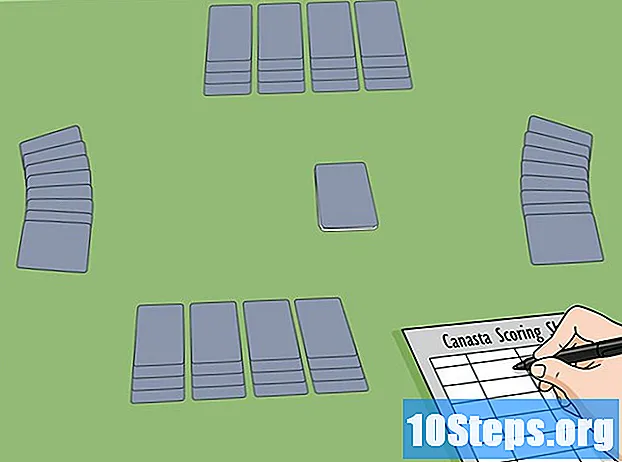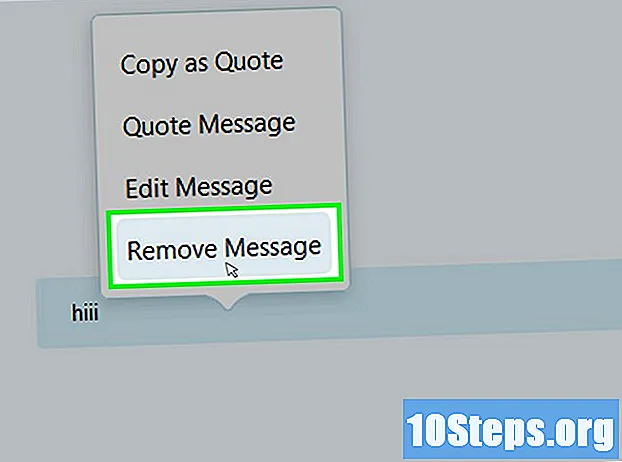Autor:
Christy White
Fecha De Creación:
9 Mayo 2021
Fecha De Actualización:
10 Mayo 2024
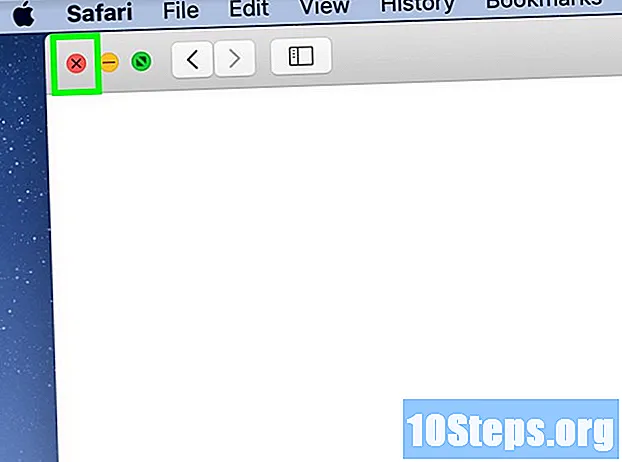
Contenido
Este artículo le enseñará cómo cambiar el tamaño del texto en una computadora con Windows o Mac, así como en algunos navegadores de Internet.
Pasos
Método 1 de 6: en Windows
en la esquina inferior izquierda de la pantalla.
, ubicado en la esquina inferior izquierda de la ventana "Inicio".
Descubridor. Tiene un icono de cara azul y se puede encontrar en la base de Mac.

.- clickea en Preferencias del Sistema en el menú desplegable.
- clickea en General.
- Haga clic en el cuadro desplegable "Tamaño del icono de la barra lateral".
- Haga clic en un tamaño (como Medio).
.
- clickea en Preferencias del Sistema.
- clickea en Accesibilidad.
- clickea en enfocar.
- Seleccione la opción "Usar métodos abreviados de teclado para usar el zoom".
- Usar atajos ⌥ Opción+⌘ Comando+8 para habilitar "Zoom", ⌥ Opción+⌘ Comando++ para aumentarlo o ⌥ Opción+⌘ Comando+- para reducirlo.
Método 3 de 6: uso de Google Chrome

Google Chrome. Tiene un icono de una esfera roja, amarilla, verde y azul.- Tenga en cuenta que si desea aumentar el tamaño de los elementos del menú en un navegador web, deberá utilizar la función "Lupa" (Windows) o Zoom (Mac).
Intente cambiar el tamaño de fuente de un sitio web específico. Si necesita aumentar el tamaño de una sola página, puede usar un atajo de teclado. Al hacerlo, se acercará la página en cuestión y deberá reajustar su tamaño después de borrar las cookies de su navegador:
- Vaya a la página cuyo tamaño de texto desea cambiar.
- Mantenga presionada la tecla Ctrl (Windows) o ⌘ Comando (Mac).
- Acercar presionando la tecla + con la llave Ctrl o ⌘ Comando todavía presionado.
- Alejar presionando la tecla - con la llave Ctrl o ⌘ Comando todavía presionado.

clickea en ⋮ en la esquina superior derecha de la ventana. Luego, aparecerá un menú desplegable.
clickea en ajustes cerca de la mitad del menú desplegable. Al hacerlo, se abrirá la página de configuración de Chrome.
Desplácese hacia abajo y haga clic en la casilla de verificación desplegable "Tamaño del texto" en el grupo de opciones "Avanzado" cerca de la parte superior de la página. Al hacerlo, se abrirá un menú desplegable.
Seleccione el tamaño de texto deseado. En el menú desplegable, haga clic en el tamaño del nivel de zoom deseado (como Medio).
Reinicia Chrome. Para ello, ciérrelo y ábralo de nuevo. Al hacerlo, se asegura de que cualquier página que ya esté abierta se restablezca al tamaño de texto seleccionado.
Método 4 de 6: uso de Firefox
Abre Firefox. Tiene el icono de un zorro rojo y naranja curvado en un globo azul.
- Tenga en cuenta que si desea aumentar el tamaño de los elementos del menú en un navegador web, deberá utilizar la función "Lupa" (Windows) o Zoom (Mac).
Intente cambiar el tamaño de fuente de un sitio web específico. Si necesita aumentar el tamaño de una sola página, puede usar un atajo de teclado. Al hacerlo, se acercará la página en cuestión y deberá reajustar su tamaño después de borrar las cookies de su navegador:
- Vaya a la página cuyo tamaño de texto desea cambiar.
- Mantenga presionada la tecla Ctrl (Windows) o ⌘ Comando (Mac).
- Acercar presionando la tecla + con la llave Ctrl o ⌘ Comando todavía presionado.
- Alejar presionando la tecla - con la llave Ctrl o ⌘ Comando todavía presionado.
clickea en ☰ en la esquina superior derecha de la ventana. Luego, aparecerá un menú desplegable.
clickea en opciones en el menú desplegable. Al hacerlo, se abrirá la página "Opciones".
- En Mac, haga clic en Preferencias en el menú desplegable.
Desplácese hacia abajo hasta la sección "Idioma y apariencia" ubicada cerca de la parte superior de la página "Opciones".
clickea en Avanzado... en la esquina inferior derecha de la sección "Historial de exploración". Luego, se abrirá un menú emergente.
Anula la selección de la opción "Permitir que las páginas elijan sus propias fuentes" en la parte inferior de la ventana emergente.
Haga clic en el cuadro desplegable "Tamaño mínimo de fuente" en el medio de la ventana emergente. Al hacerlo, se abrirá un menú desplegable.
Haga clic en un tamaño de fuente. En el menú desplegable, haga clic en el número que desea utilizar para el tamaño de fuente mínimo de su navegador de Internet.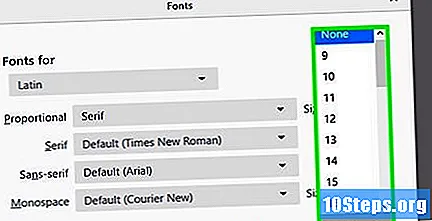
clickea en Okay en la parte inferior de la ventana.
- Al elegir un tamaño superior a 24, Firefox le alertará de que las páginas pueden ser inaccesibles.
Reinicia Firefox. Para ello, ciérrelo y ábralo de nuevo. Al hacerlo, se asegura de que la configuración se aplique a todas las páginas a las que se acceda en el futuro.
Método 5 de 6: uso de Microsoft Edge
Abra Microsoft Edge. Tiene un icono azul con la letra "e" en blanco en la parte superior.
- Tenga en cuenta que si desea aumentar el tamaño de los elementos del menú en un navegador web, deberá utilizar la función "Lupa".
clickea en ⋯ en la esquina superior derecha de la ventana. Luego, aparecerá un menú desplegable.
Acercar o alejar. En la sección "Zoom" del menú desplegable, haga clic en los iconos - y + para acercar o alejar, respectivamente.
- A diferencia de muchos navegadores web, el uso de este menú para cambiar el tamaño del texto de una página también cambiará las otras páginas visitadas en Edge.
Método 6 de 6: uso de Safari
Abre Safari. Tiene un icono de brújula azul y se puede encontrar en la base de Mac.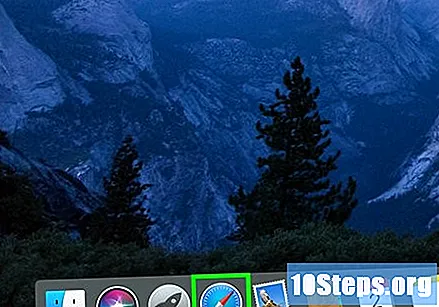
- Tenga en cuenta que si desea aumentar el tamaño de los elementos del menú en un navegador web, deberá utilizar la función "Zoom".
Intente cambiar el tamaño de fuente de un sitio web específico. Si necesita aumentar el tamaño de una sola página, puede usar un atajo de teclado. Al hacerlo, se acercará la página en cuestión y deberá reajustar su tamaño después de borrar las cookies de su navegador:
- Vaya a la página cuyo tamaño de texto desea cambiar.
- Mantenga presionada la tecla Ctrl (Windows) o ⌘ Comando (Mac).
- Acercar presionando la tecla + con la llave Ctrl o ⌘ Comando todavía presionado.
- Alejar presionando la tecla - con la llave Ctrl o ⌘ Comando todavía presionado.
- Puede hacer clic Monitor y luego en Tamaño actual en el menú desplegable para devolver la página web a su tamaño original.
clickea en Safari en la esquina superior izquierda de la pantalla. Luego, aparecerá un menú desplegable.
clickea en Preferencias ... en el menú desplegable Safari.
Haga clic en la pestaña Avanzado en la esquina superior derecha de la ventana "Preferencias".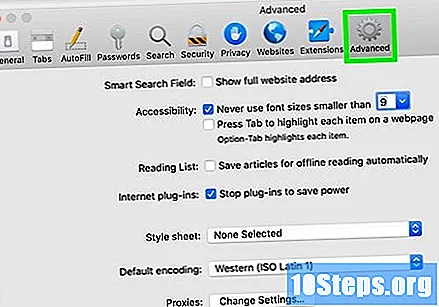
Seleccione la opción "No utilizar nunca tamaños de fuente inferiores a" en la lista de opciones "Accesibilidad".
Haga clic en el cuadro desplegable "9" a la derecha de "Nunca utilice tamaños de fuente inferiores a". Al hacerlo, se abrirá un menú desplegable.
Seleccione un tamaño para el texto. Haga clic en un número en el menú desplegable para usarlo como tamaño de texto predeterminado en el navegador.
Reinicia Safari. Para ello, ciérrelo y ábralo de nuevo. De esta forma, la nueva configuración de tamaño de texto se aplicará al navegador.
Consejos
- El uso de la función "Lupa" o "Zoom" es una forma rápida de ampliar el texto en la pantalla sin tener que cambiar la configuración de su computadora.
Advertencias
- Desafortunadamente, no es posible alejar la imagen en el menú "Configuración" de Windows; el tamaño de texto más pequeño posible es 100%.